セラピスト向けサポート業務の一環として、Android端末を購入しにいったら、イーモバイルLTE端末が本体価格0円で販売されていました。2年縛りの契約更新も近づいていたので「GL01P」を新規で契約してみました。開封の義とともに使用感を記事にしたいと思います。

詳細は以下に。
SPONSORED LINK
写真で見る「GL01P」

↑どきどきどき…

↑出た!

↑iPhone4Sと重ねてみました。厚みは1.5倍ぐらいですね

↑付属品はUSBケーブル(短・長)とACアダプタです
外観

↑本体右にはUSIMカードスロット、電源ボタン、WPSボタン

↑本体左にはUSB接続端子、リセットボタン、microSDカードスロット
気になったポイント
本体同時接続が10台
同時に10台まで使えるのはありがたいです。というのも、iPhone、iPad、MacBook Pro、eye-fiカード、そして明日届くAndroid機で5台になってしまうのです。イーモバのポケファイだと5台までなので、だれか友人とかに回線を貸すときに空いていない可能性もあるので…この仕様はありがたいですね(^^)
充電しながら使用可能
ポケファイの時は、充電しながら使用できない(正確に言うと、それ用の充電ケーブルが必要)ということもありましたが、今回のGL01Pは充電しながら仕様が可能になっています。
電池交換は外付けで
GL01Pは、バッテリー内蔵タイプなので、バスタブ系のバッテリーが使えないという仕様です。私はエネループやHyperJuiceを持ち歩いているので、バッテリー問題は特にありません。説明書では9時間使えるとのことでしたが…次回外出時にチェックしてみたいと思います。
✓関連リンク:【執筆】日刊デジクリにてコラムを執筆しました。MacBook Airの駆動時間を延長せよ!──MacBook Air用外部バッテリーを導入/杏珠
✓関連リンク:【ガジェット】MacBook Airの外部バッテリーとして使える「HyperMac」を購入してみました 〜駆動時間計測と使用感〜
SSIDとWiFi keyが画面上に出る
友達に回線を貸すときに、けっこう面倒なのがパスワードを教えるときだったりします。機種によってはバッテリーの外ブタを空けて見せたりするものもありますが、このGL01Pは、サイドのWPSボタンを二回押せばSSIDとWiFi keyが表示されます。これは設定画面でPCに繋いで、設定画面でSSIDとWiFi keyを変更したら、それが反映されるという優れものです。
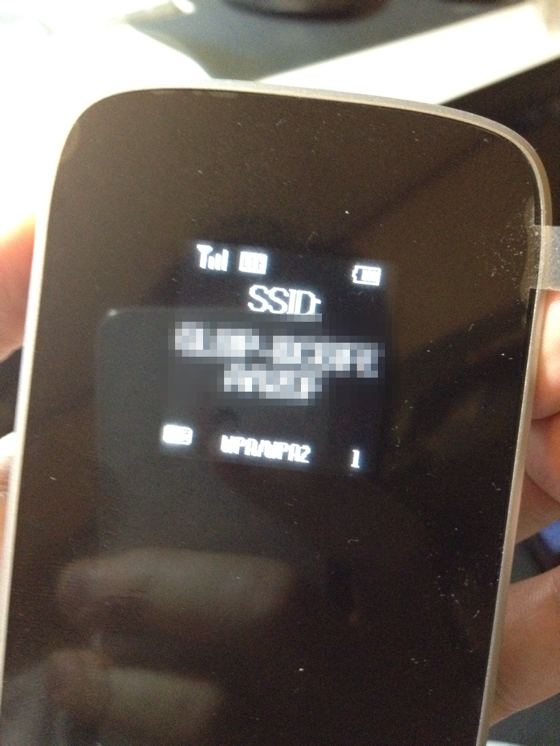
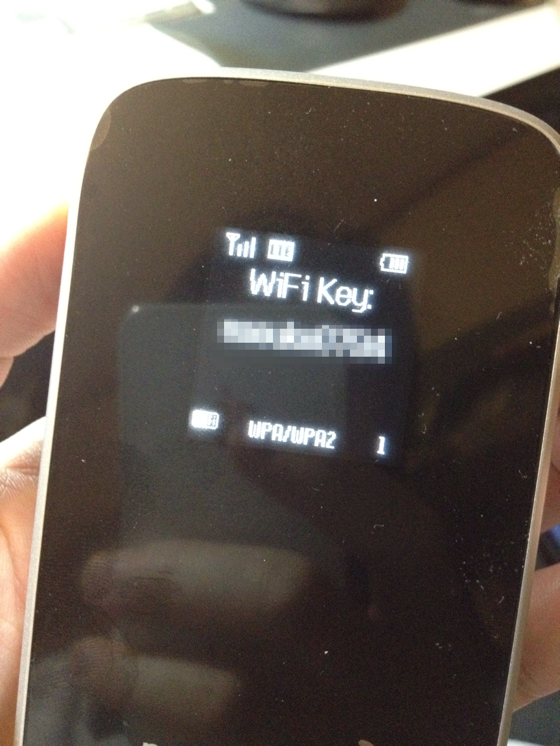
フレッツスポットは別契約が必要
このGL01Pは、NTTのフレッツスポットと接続が可能です。しかし、フレッツスポットをイーモバで使う場合は「EM Wi-Fi SPOT」という月々380円のオプション契約が必要になります。
イー・モバイル データ通信/電話サービス 新規お申し込み データ通信サービス Pocket WiFi LTE (GL01P) おススメプラン 料金の詳細はこちら |
設定方法
GL01P本体の設定方法
Webブラウザに「http://192.168.1.1/」と入力し、設定画面を開きます。 メーカーによっては、上記URLとバッティングすることもあるので、そのときはネット回線をすべて停止して、GL01Pのみ接続した状態で「http://192.168.1.1/」を入力しましょう。問題なければ設定画面が表示されます。
「かんたん設定」で設定をします
「ユーザー名」「パスワード」共に「admin」になっています。
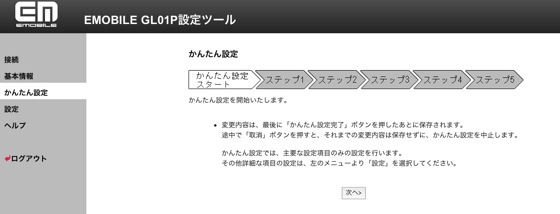
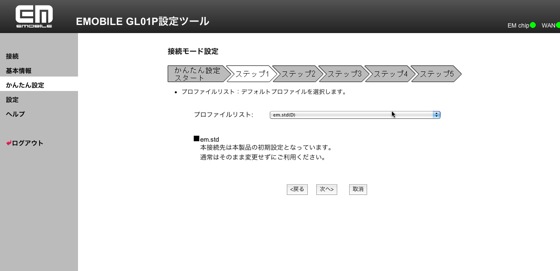
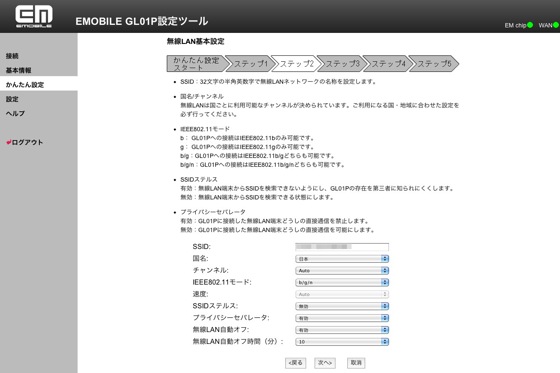
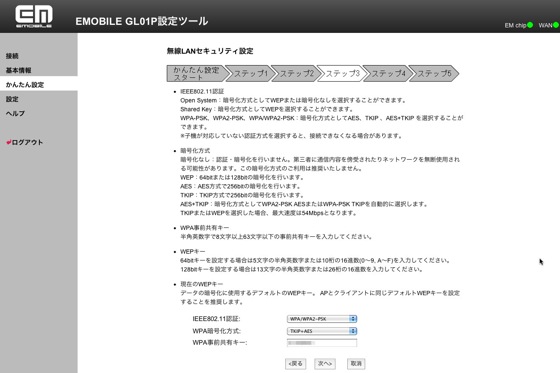
↑パスワードを変更したい場合、再下段のWPA事前共有キーを変更しておきます
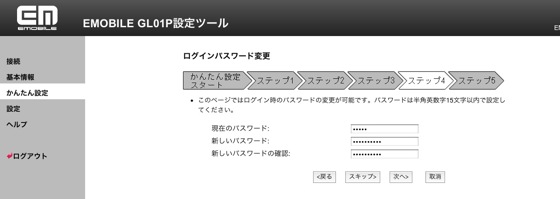
↑設定画面のパスワードを変更したい場合はこちらで変更可能です
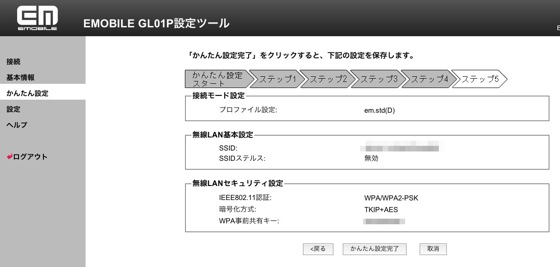
↑変更の確認をしておきます
GL01Pへの接続機器登録方法

↑本体右上部を10秒間押しっぱなしにすると…
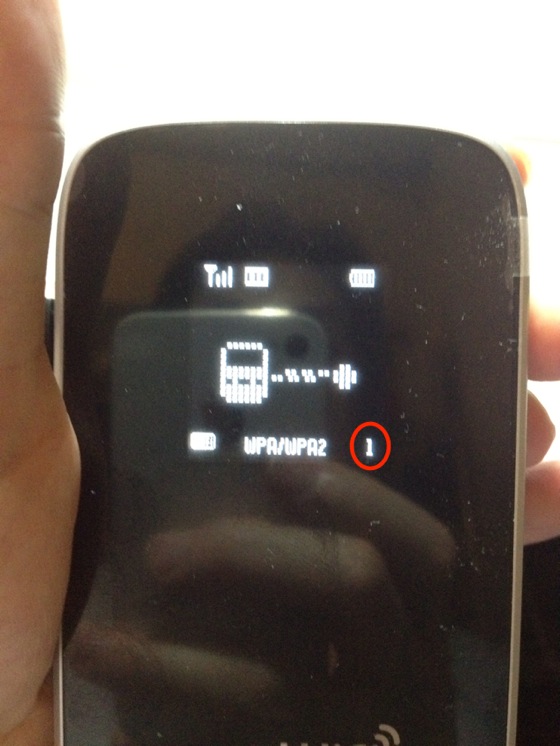
↑このような画面になるので、この状態で接続機器の設定をします。ちなみに右下の数字は接続台数を表しています
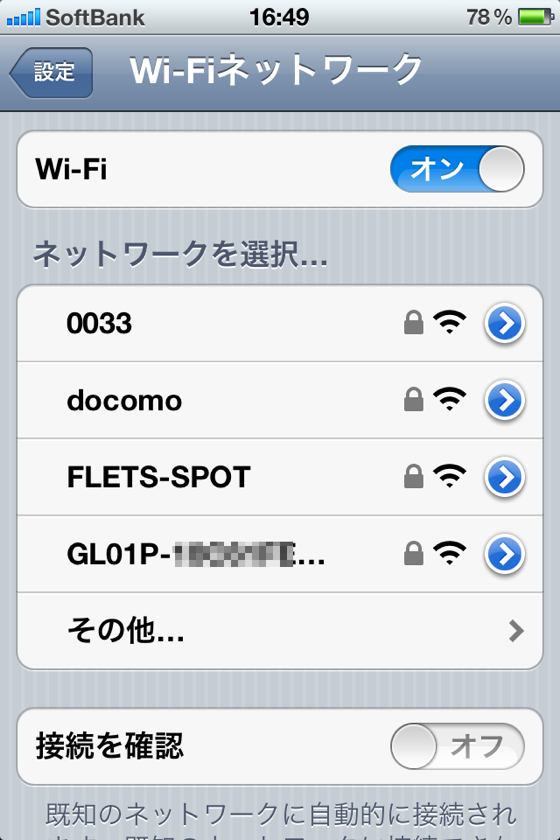
↑該当するルータ名をタップして、パスワードを設定すれば、2度目からは入力不要です
速度はいったいどのぐらい出た?
回線速度を2カ所で調べて見ました。場所は練馬駅のモスバーガーで、もう一カ所は練馬・桜台近辺です。両方ともLTEの表示がされている状態でした。
練馬駅構内のモスバーガー(第一回目)
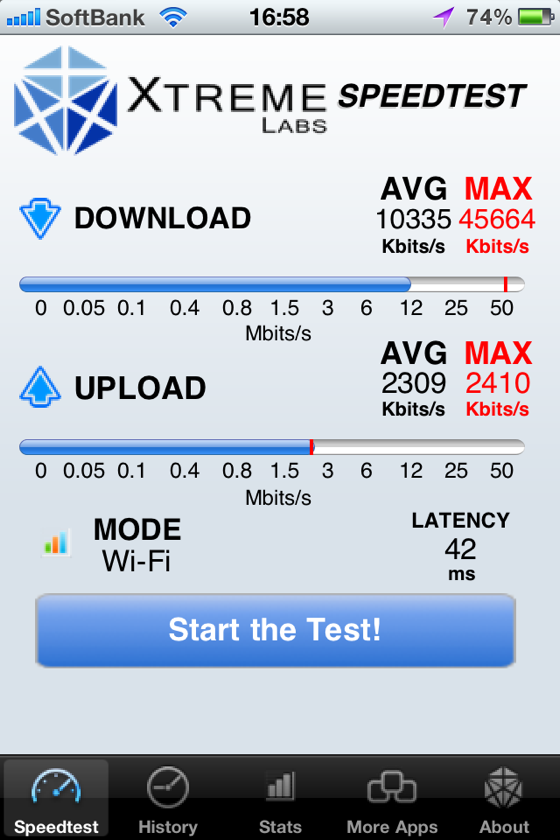
練馬駅構内のモスバーガー(第二回目)
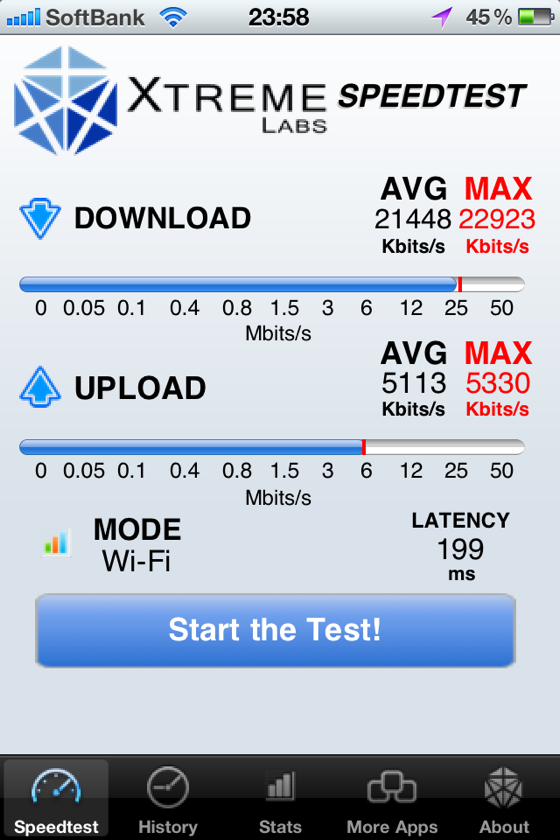
↑下りで10M〜20Mで、MAX45Mを計測!上りは2M〜5Mぐらいですね。
練馬・桜台駅近辺で
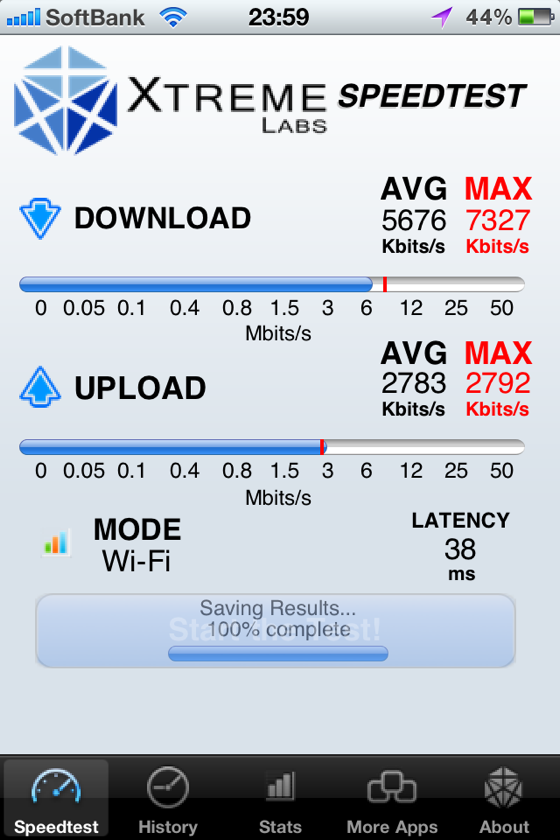
↑こちらは下り6Mで、上り3M前後でした。
計測したアプリはこちら
 Speedtest 1.42 (無料)
Speedtest 1.42 (無料)
カテゴリ: ユーティリティ, ナビゲーション
販売元: Xtreme Labs Inc. – Sundeep Madra(サイズ: 0.5 MB)
まとめ
今回の記事はいかがでしたか?ちなみに購入したお店ではGL01PとGL02Pの2製品から選べました。大きさとバッテリーの取り外し以外は機能的に変わらないとのことだったので、今回はGL01Pにしました。
回線料金も月々3,880円ということで、今まで使っていたプランから安くなり、回線速度も速くなったということでとても満足しています(^^)
お店によっては本体料金が0円の所も結構あるようです。(イーモバイルのオンラインショップでも本体が0円でやっていますね)二年縛りの契約更新で継続をお考えの方、買い換えや新規購入をお考えの方は、チェックしてみてはいかがでしょうか?
iPhoneをお持ちなら「007Z」をゲット!
ごりゅご.comさんで、GL01Pを便利に使うユーティリティが紹介されていました。無料ですし、これはダウンロードするしかないでしょう!
✓関連リンク:モバイルルータをものすげぇ便利にしてくれる007Z StatusがGL01Pにも対応 無料なんで持ってたら落とすしかない | ごりゅご.com
これは入れておかないと!
007z status 1.1.1 (無料)
 カテゴリ: ユーティリティ
カテゴリ: ユーティリティ
現在の価格: 無料(サイズ: 0.3 MB)
販売元: quria – Koji Tsuchiya
リリース日: 2011/08/07
iPhone/iPadの両方に対応
現在のバージョンの評価: (14件の評価)
全てのバージョンの評価: (426件の評価)
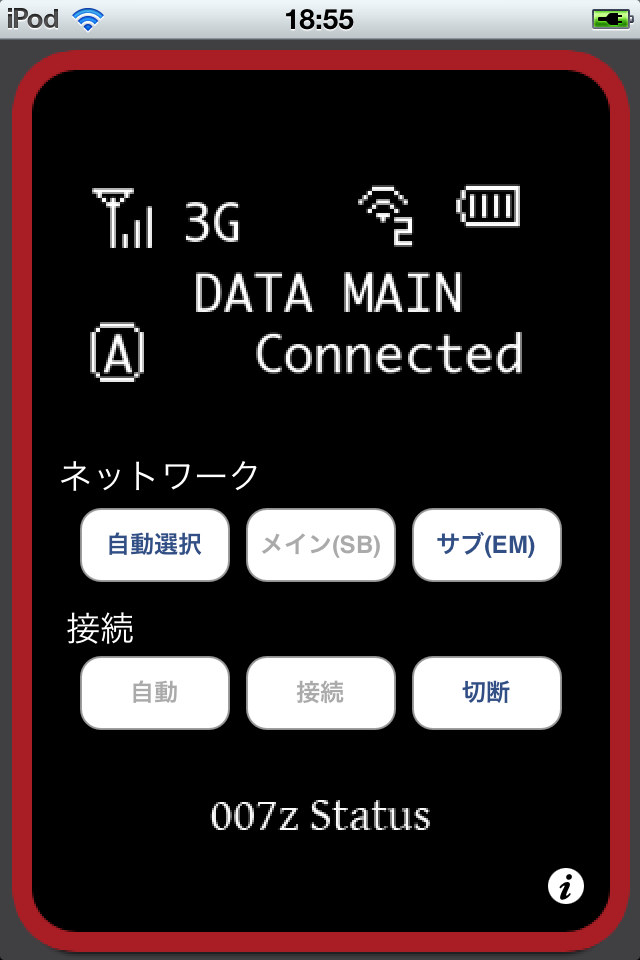
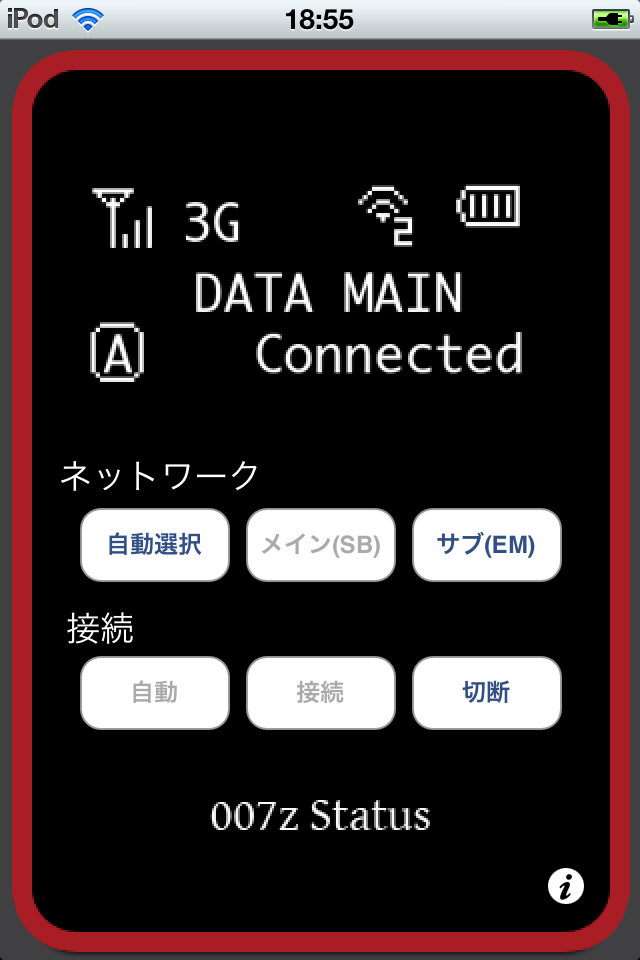
おまけ:LTEにするメリット
LTEのメリットは回線速度の速さですが、回線速度が速くなるともっと使いたくなるのがEye-Fiカードです。コンデジ、デジイチでも、できれば解像度の高いデータでバックアップしておきたいもの。でも、解像度が高いとなると、外出先で撮影するときに転送速度がネックでなかなか転送されない…ということで、Eye-Fi転送を止めることもあったかと思いますが、この問題も解消されそうです。
これからLTEのカバーエリアがどんどん広がることを期待して待ってみることにします(^^)
イー・モバイル データ通信/電話サービス 新規お申し込み データ通信サービス Pocket WiFi LTE (GL01P) おススメプラン GL01Pの公式サイトです。 |
データ通信端末 Pocket WiFi LTE(GL01P) 取扱説明書ダウンロード | イー・モバイル GL01P取り扱い説明書のダウンロードページです。 |
イー・モバイル データ通信/電話サービス 新規お申し込み 製品一覧 イーモバイル新規回線申し込みサイトです。 |
✓関連リンク:【PWR-Q200】光ポータブルの新機種「PWR-Q200」が登場!早速申し込みをしてみた!
✓関連リンク:【PWR-Q200】新しい光ポータブル機器「PWR-Q200」が届いた!早速開封してみます!!
✓関連リンク:【ほぼ日あんじゅ – 018】使っていなかったWiMAX対応ルータWM3300Rを再び使ってみる/MacBook Air+iPadのデュアルディスプレイ環境
SPONSORED LINK
最新記事 by 杏珠(あんじゅ) (全て見る)
- 新しいMacを購入&無事にセットアップも完了!【Mac mini (2023)購入までの道 その3】 - 2024 年 1 月 13 日
- 新しいMacをどれにしようか悩んだ結果【Mac mini (2023)購入までの道 その2】 - 2023 年 7 月 23 日
- 新しいMacを購入することにしました!【Mac mini (2023)購入までの道 その1】 - 2023 年 5 月 5 日











